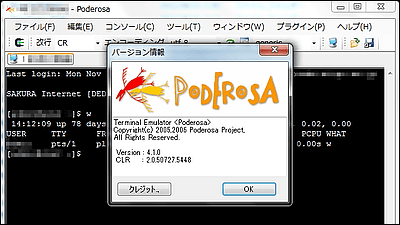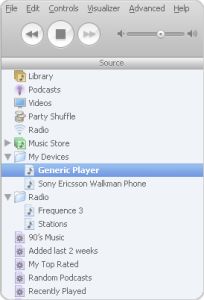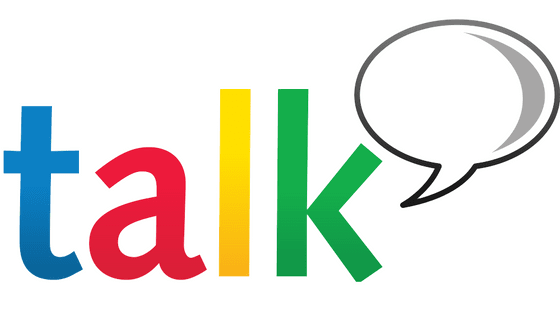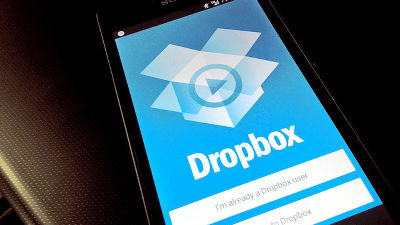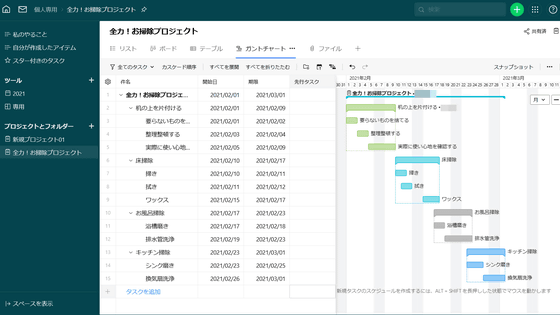ツンデレ・ドS・委員長・鬼畜紳士・兄・執事・妹の萌えボイスでタスクを管理するフリーソフト「NetworkTODO」を実際に使ってみた

無機質な音声の代わりにツンデレや委員長、妹の声でおしらせしてくれるネットワーク対応仕事管理ソフトウェア「NetworkTODO」に新たに「兄」「執事」「鬼畜紳士」が追加されたそうなので、「これでようやく実用的になった」と勝手に判断し、導入できるかどうか実際に試してみました。それぞれの代表的な特徴を表したセリフはこんな感じ。
鬼畜紳士:「少し前のことも忘れてしまうほど貴様はバカではあるまいな?」「この程度の仕事にまだ時間がかかるのか?使えんなぁー」「まだ終わらんのか?このクズ!」
執事:「お嬢様、この前お願いいたしました件、いかがでしょうか?」「あと1時間でお約束のお時間でございます、お嬢様」「こちら、お願いしてもよろしいでしょうか、お嬢様」
兄:「おいおい、はやくしないと、間に合わなくなるぞ?」「いい加減、はやくねろ!明日も遅刻するぞ!」「おお、サンキューな、さすが我が妹だ!」
というわけで、実際に使ってみたレビューは以下から。
NetworkTODO - 無料タスク管理ソフト 仕事管理 進捗管理 TODO管理
http://www.networktodo.com/products.html
料金案内ページによると、1ユーザーから5ユーザーまでは無料で全機能が利用可能とのことなので、まずはここからグループ登録しておきます。
グループIDとグループ名を決めて、メールアドレスを入力し、「無料グループ登録をする」をクリック
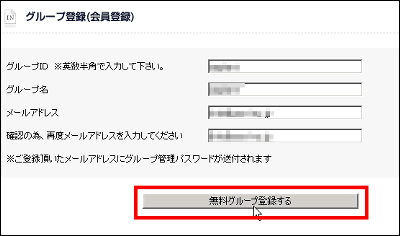
認証メールが先ほどのメールアドレス宛に来ることになります
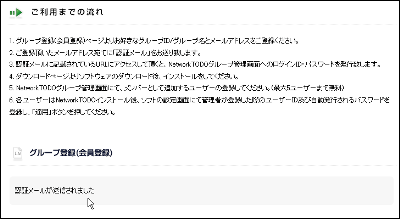
こんな感じで認証のアドレスが書いてあるのでアクセスします
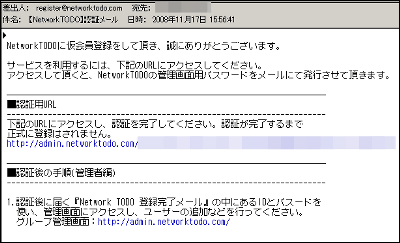
認証成功
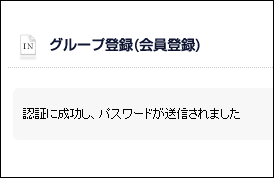
するとこのようにしてパスワードが書いてあるメールが届きます
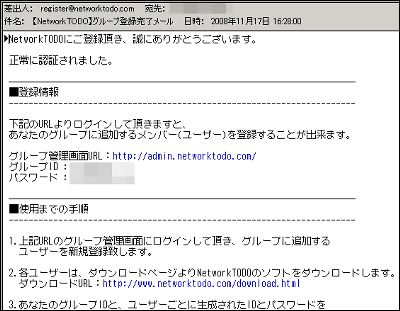
http://admin.networktodo.com/からグループIDとパスワードを使ってログインしましょう。
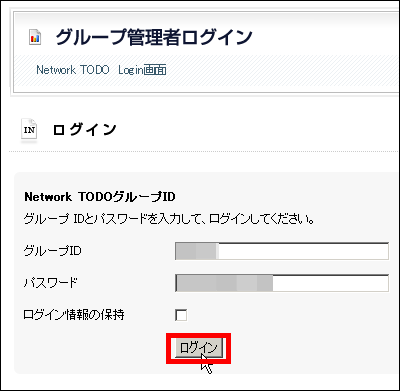
「ユーザー管理」をクリックしてユーザー登録を行います
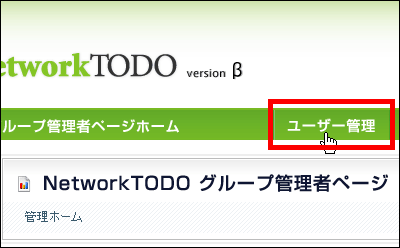
「新規ユーザー登録」をクリック
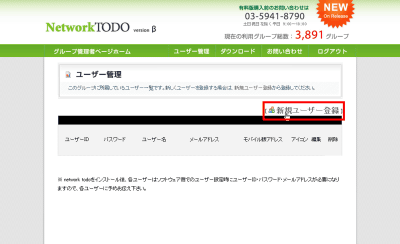
「ユーザーID」はあとから変更することができないのでここだけ何かルールっぽいものを決めて命名して入力後、その他の必要項目を埋めて「登録」をクリック。画像はなくても問題なし。
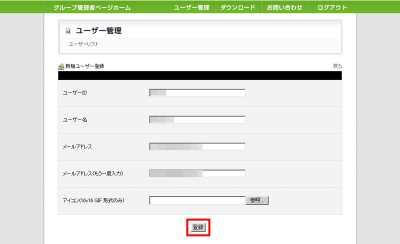
ユーザーを登録したら「ユーザーリストへ移動」をクリック
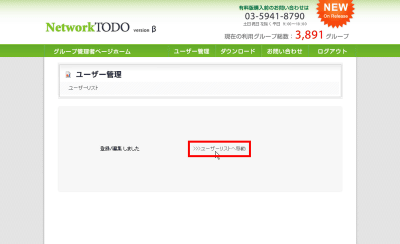
こんな感じでリストアップされます。5ユーザーまでは無料で全機能が利用可能です。また、モバイル版のアドレスもここから取得可能です。また、登録されたユーザーには自動的にユーザー登録完了メールが届きます。
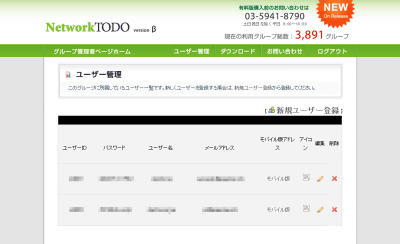
ユーザー登録が終わったら、次にこのページから本体をダウンロードします。
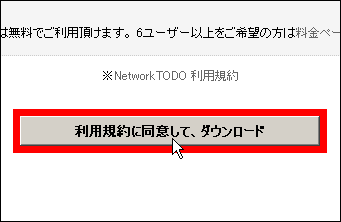
ダウンロードしたらクリックしてインストーラを実行

「はい」をクリック
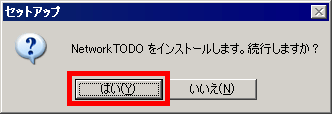
「次へ」をクリック
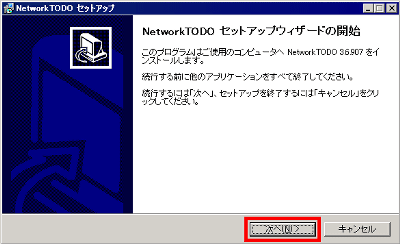
「次へ」をクリック
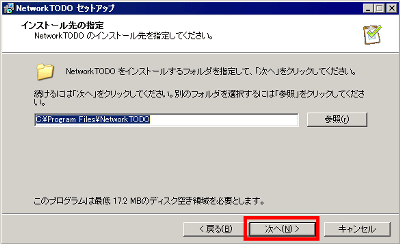
「インストール」をクリック
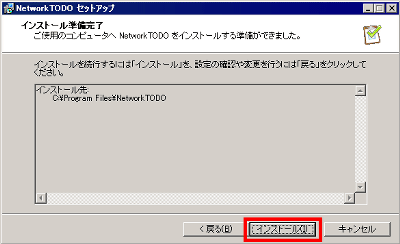
インストール中……何か「鬼畜」がパソコンにインストールされていく……

「完了」をクリック
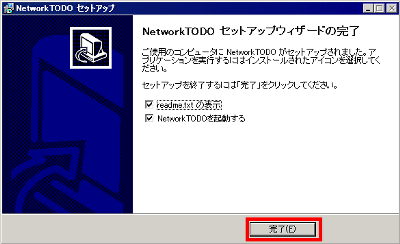
グループIDを入力し、利用者のユーザーIDとパスワードを入力して「適用」をクリック
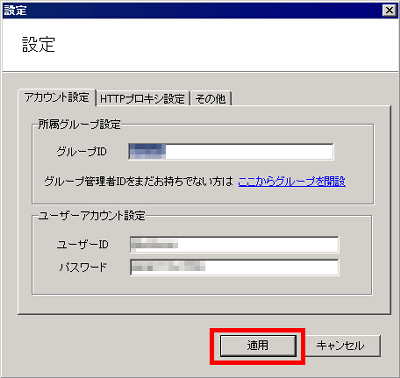
なお、プロキシ経由の環境でも「HTTPプロキシ設定」タブをクリックすれば設定可能です
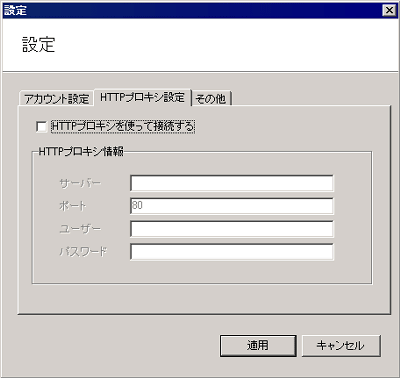
また、「その他」タブから使用する音声テーマを選ぶことが可能。これらの設定は後から変更することも可能です。
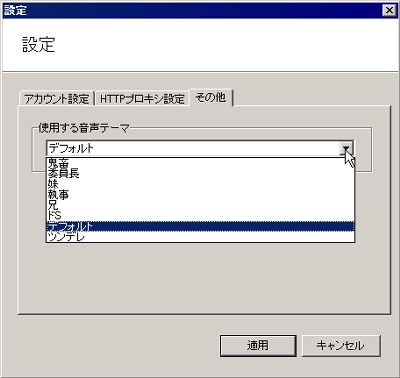
これが起動したところ。「仕事作成」をクリックすれば新しく仕事を登録できます。
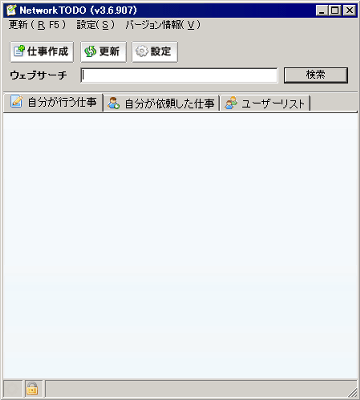
こんな感じ
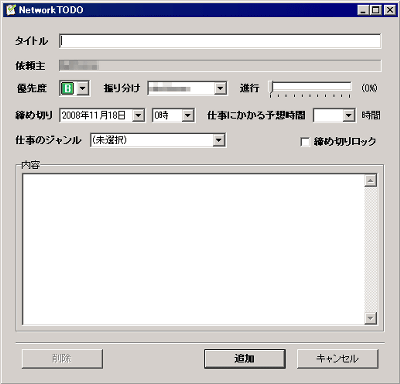
タイトルを入力して、優先度を選びます

自分以外の相手に振り分けることもできます。これが便利。
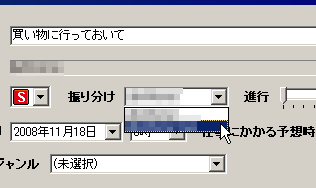
期日もこのようにして決めることが可能
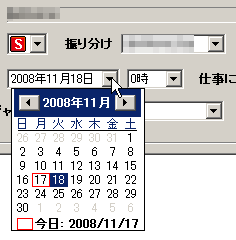
ジャンルもここから選びます
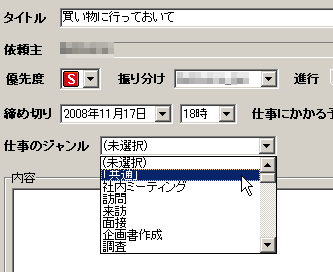
内容を記入して「追加」をクリックすれば、振り分けられた相手にもこのタスクが通知され、登録されるという仕組みです。相手のメールアドレスにも通知メールが届くようになっています。
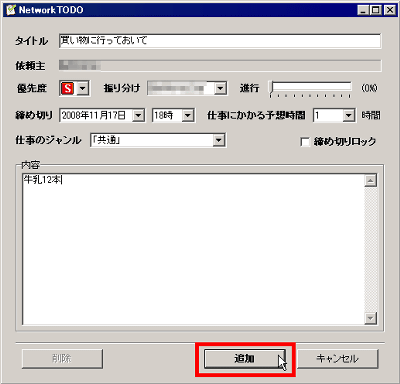
「自分が依頼した仕事」タブに、依頼相手の仕事が出てきます。なので、期日が来ても仕事をしていないのは誰かが一発でわかるという仕組み。
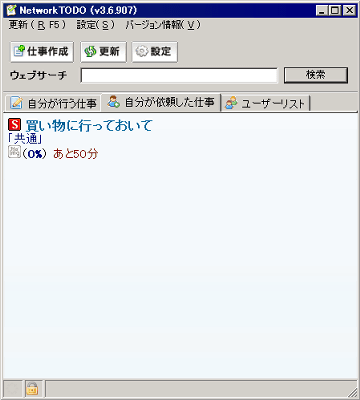
自分が行う仕事はこのタブに登録されます。自分で自分にタスクを登録しても、同じように自分のメールアドレスにメールが届きます。なので、できればこのNetworkTODO専用のメールアドレスを用意する方がよいかも。
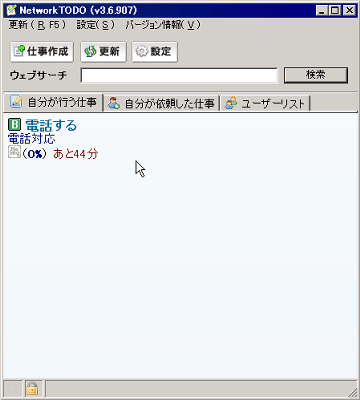
また、ユーザーリストから各自の仕事の負荷を見ることも可能
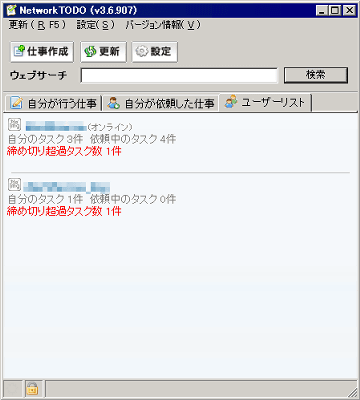
締め切りが迫ってくると、このようなウインドウが出てきて、さらに音声でお知らせしてくれます。
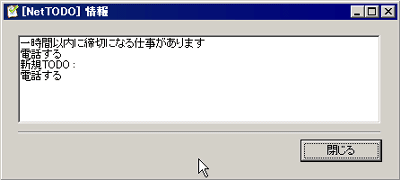
この音声はデフォルト以外に「ツンデレ」「ドS」「委員長」「鬼畜」「兄」「執事」「妹」から選ぶことができ、人間味あふれるタスク管理を支援してくれます、たぶん。
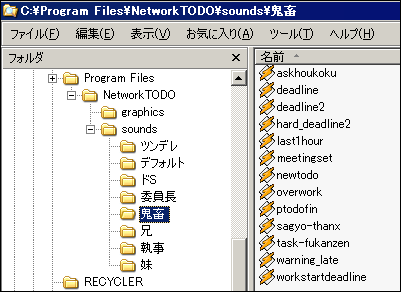
なお、なぜかスタートメニューやスタートアップに登録されるショートカットから起動すると音声が真っ白になって選択できない場合があります。
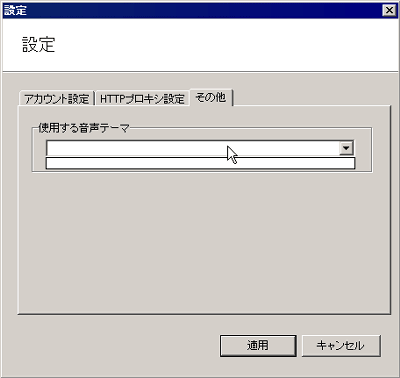
これはショートカットの「作業フォルダ」がからっぽになっているのが原因なので、このようにして作業フォルダとして音声ファイルの入っているNetworkTODOのフォルダを指定すれば大丈夫です。
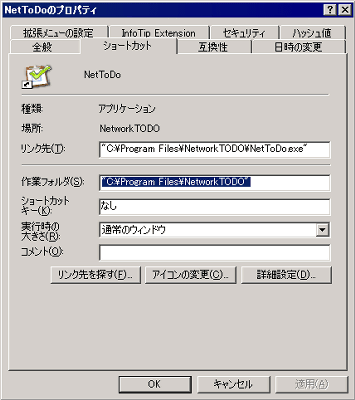
また、閉じるボタンである「×」をクリックするとタスクトレイに収納され、このタスクトレイを右クリックして「終了」をクリックすれば常駐を解除できます。
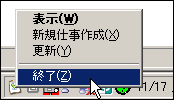
「更新」ボタンを押すと通信して同期を行います。通信中はこのような感じになります。
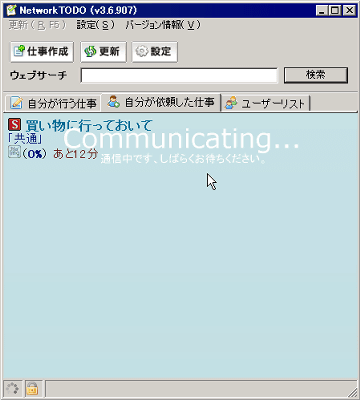
通信に失敗するとこんな感じに。

全体的な感想としては、非常に敷居が低く、モバイルにも一応対応しており、使いやすいと感じました。タスクの管理を基本的に「自分がするもの」「誰かに頼んだもの」の2系統で管理するため、非常にわかりやすいです。また、ユーザーリストから各自の抱えているタスクの件数を見ることができるので、「ひまそうな人」が誰かが一発でわかります。とはいうものの、その抱えているタスクが1件であっても、負荷の大きいタスクもあるはずなので、あくまでも目安です。あと、細かいカスタマイズの項目が一切無いため、とことんまで自分の好みに合わせないと気が済まない人には向いていませんが、逆にここまでシンプルにしているので迷うことなく使えるというメリットもあるようです。
あと、認証メールなどがすぐに届いて欲しかったかも。なぜか認証メールが来るまで29分程度かかり、さらに認証アドレスにアクセスしてパスワードが記載されたメールが来るまで23分程度かかりました。最初は自分のメールサーバの不調かと思って、プロバイダのメールアドレスでも試したのですが、そちらでも認証メールが来るまで約25分、パスワードの書いたメールが来るまで約26分かかりました。一時的なサーバ不調だったのかもしれないのですが、そのあたりのアナウンスがすぐに公式サイト上でわかれば安心度が高いと思われます。一応まだサービス自体がベータ版扱いなので仕方ないのかもしれません。
ちなみにこのソフト、どこかで見たことあるな~と思ったら、2006年にGIGAZINEが株式会社バリュープレスにインタビューした際に、バリュープレス社内で使っていたソフトそのものでした。
そのときの画面はこんな感じ
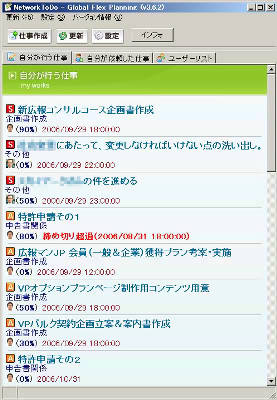
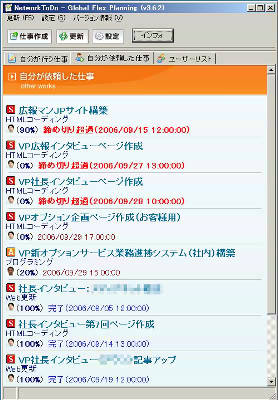

このときに「いやー、このソフト売れますよー」とバリュープレスに言っていたのですが、まさか本当に製品化していたとは、さすがです。調べてみると、このネットワーク対応ToDoツール「NetworkTODO」を開発した株式会社五十嵐重工業は2006年の8月に、ネットPRサービス「ValuePress!」のシステム構築をはじめとした株式会社バリュープレスの事業運営に伴うシステム開発を専門に行うポジションとして設立され、単独事業展開の第一弾としてリリースしたのがこのソフトだそうです。当時のインタビューによるとこのソフトは2005年に開発されたものらしいので、既に3年目に突入しており、かなり実績はあると判断して差し支えなさそうです。
・関連記事
ToDo管理・スケジュール・仕事の進捗をガントチャート表示できるソフト「xfy Planner[ベータ版]」 - GIGAZINE
タスク共有やプロジェクト管理が可能でガントチャート表示もできる国産オープンソースツール「9Arrows」を使ってみた - GIGAZINE
かなり便利なウェブベースのタスク管理とToDoリスト「Tasks Jr.」 - GIGAZINE
スケジュール管理ソフト「Sunbird」からGoogleカレンダーを更新する方法 - GIGAZINE
Google カレンダーと連絡先をOutlookで操作可能にするフリーソフト「KiGoo」 - GIGAZINE
・関連コンテンツ
in ソフトウェア, ネットサービス, レビュー, Posted by darkhorse
You can read the machine translated English article Tsundere de S · chief · devil gentlema….